Khi bạn thông thạo một ngoại ngữ, thật tuyệt khi có thể đọc mọi văn bản bằng ngôn ngữ đó. Nhưng khi bạn “mù tịt” hoặc không biết nhiều thì rất khó để đọc một trang web bằng ngôn ngữ khác.
Hiện tại, dịch vụ Google Dịch đã phát triển rất tốt và kết quả dịch đang dần trở nên chính xác hơn. Sử dụng tính năng này sẽ giúp bạn hiểu được phần lớn nội dung của bài viết cũng như tinh thần của người viết.
Vậy chúng ta nên thiết lập như thế nào để có thể dịch một trang web một cách tự động và thuận tiện? Hãy cùng Trung Tâm Đào Tạo Việt Á.vn khám phá nhé!
Cài đặt ngôn ngữ tiếng Việt vào Google Chrome
Bước 1: Bấm vào chức năng cài đặt ở góc trên bên phải màn hình, chọn Cài đặt.
Bước 2: Kéo xuống cuối trang cài đặt, chọn Advanced.
Bước 3: Trong phần Ngôn ngữ, nhấp vào mũi tên sổ xuống, chọn “Thêm ngôn ngữ”
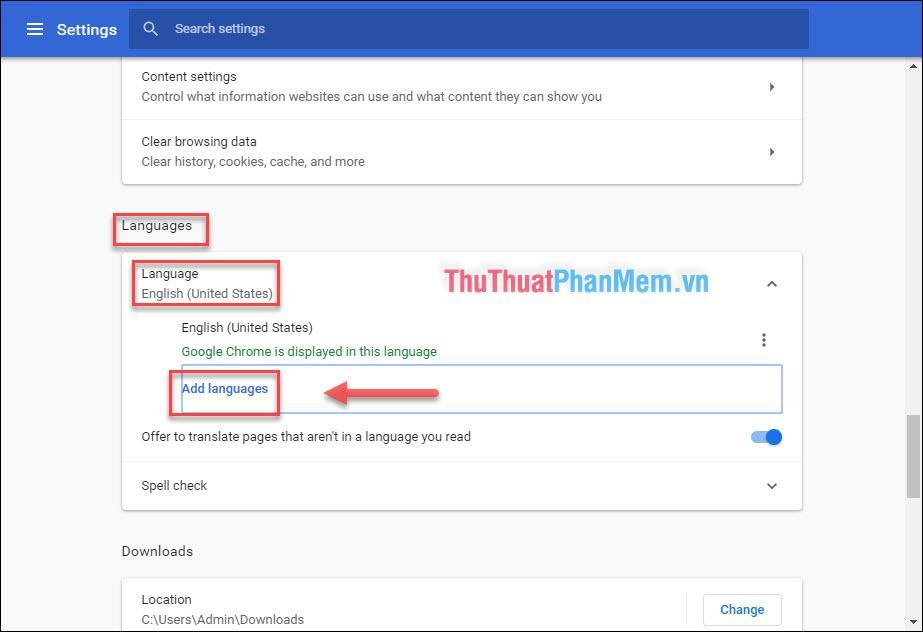
Bước 4: Chọn ngôn ngữ mà bạn cần thêm vào Chrome, ví dụ ở đây mình chọn tiếng Việt và tiếng Pháp.
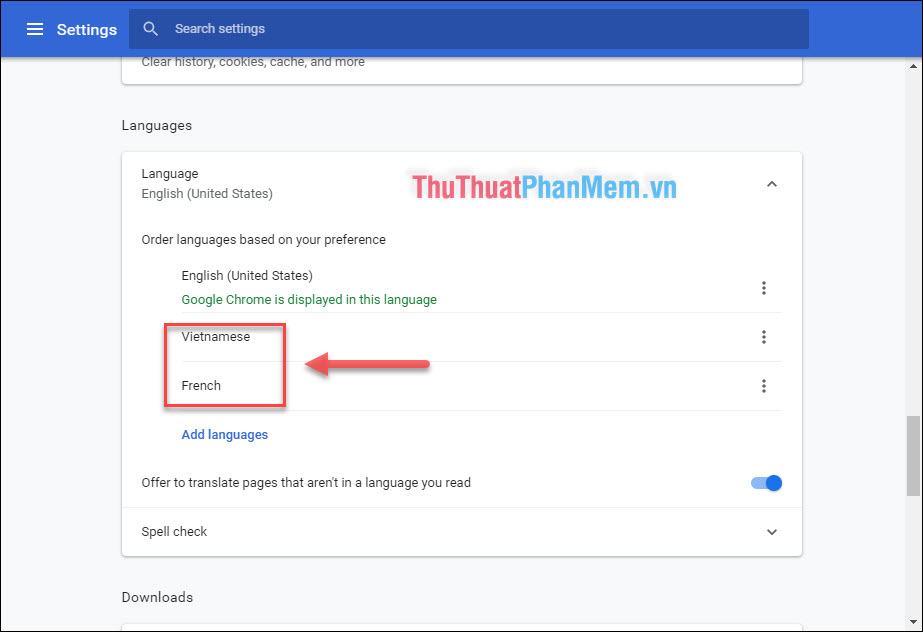
Bước 5: Chọn tùy chỉnh ngôn ngữ Tiếng Việt, tích vào ô “Hiển thị Google Chrome bằng ngôn ngữ này”. Sau đó nhấn Khởi chạy lại để thay đổi ngôn ngữ Chrome từ tiếng Anh sang tiếng Việt.
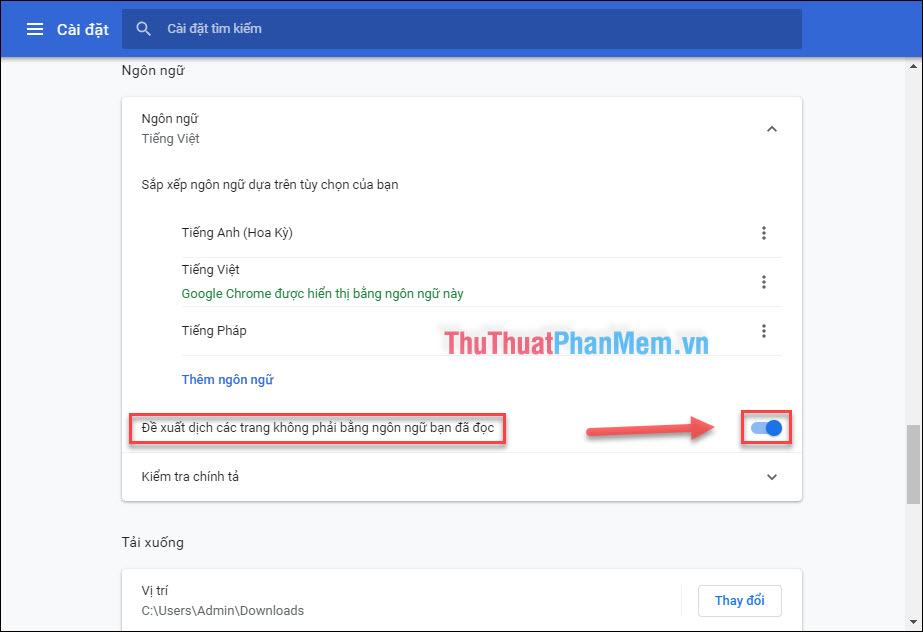
Bạn có thể làm tương tự cho bất kỳ Ngôn ngữ nào bạn muốn sử dụng.
Đặt dịch tự động tiếng Việt trên website bất kỳ (Chrome)
Quay lại trang Cài đặt ngôn ngữ của Chrome như đã hướng dẫn ở trên, bật chức năng “Đề xuất dịch các trang không phải ngôn ngữ của bạn”.
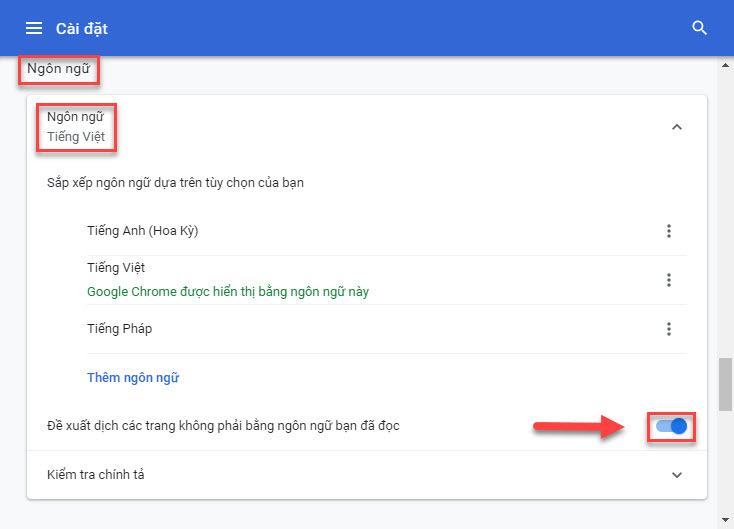
Như vậy, mỗi khi bạn truy cập một trang web có tiếng Anh hoặc tiếng Pháp, tính năng gợi ý dịch sẽ tự động xuất hiện.
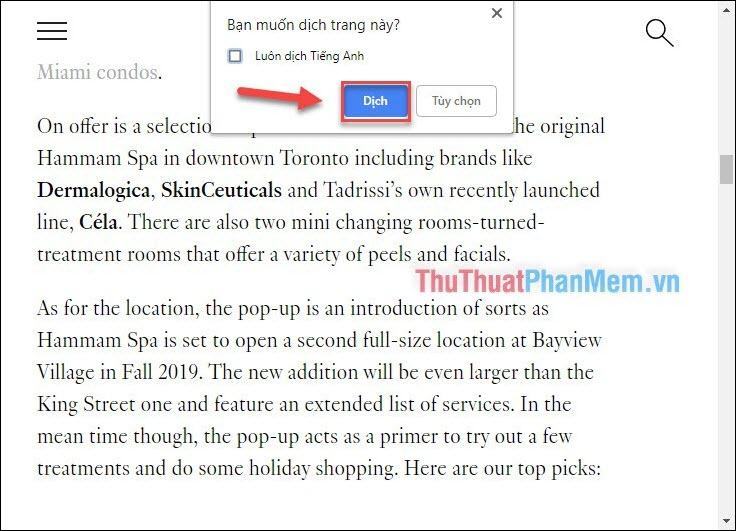
Văn bản sau khi dịch:
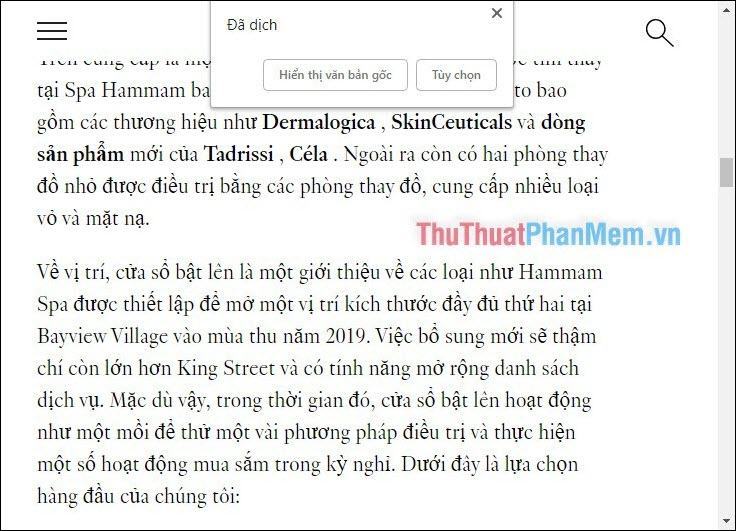
Nếu đề xuất này không tự động hiển thị, bạn chỉ cần nhấp chuột phải vào bất kỳ đâu trên trang web, chọn “Dịch sang tiếng Việt”.
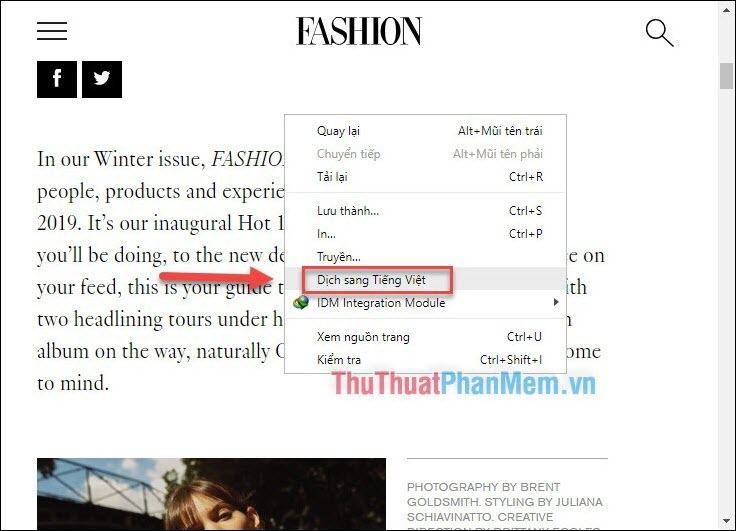
Dịch trang web khi sử dụng các trình duyệt khác như Microsoft Edge, FireFox, v.v.
Bước 1: Vào Google Dịch: https://translate.google.com/
Bước 2: Copy và dán link website muốn dịch vào khung Google translate (chú ý chọn đúng ngôn ngữ của website).
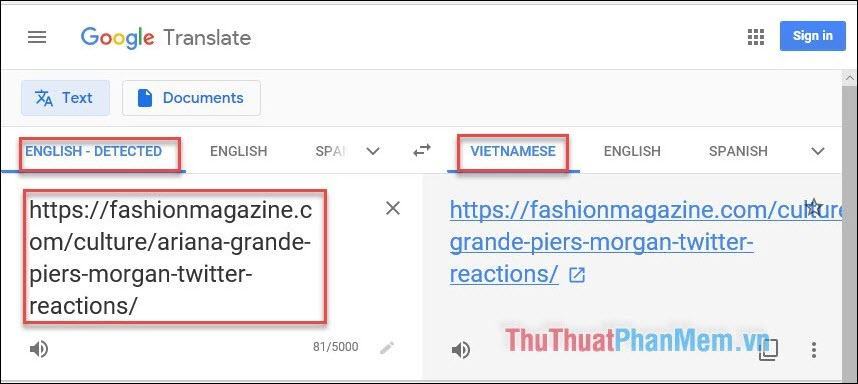
Bước 3: Bấm vào đường link màu xanh ở ô dịch tiếng Việt.
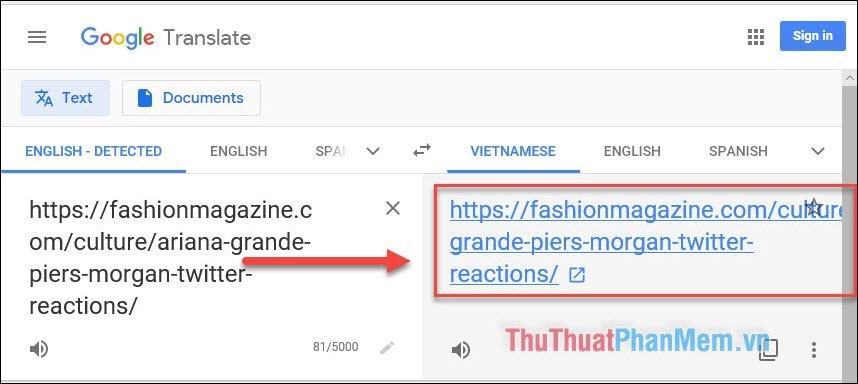
Trang web mới được dịch sẽ mở ra trong một cửa sổ mới.
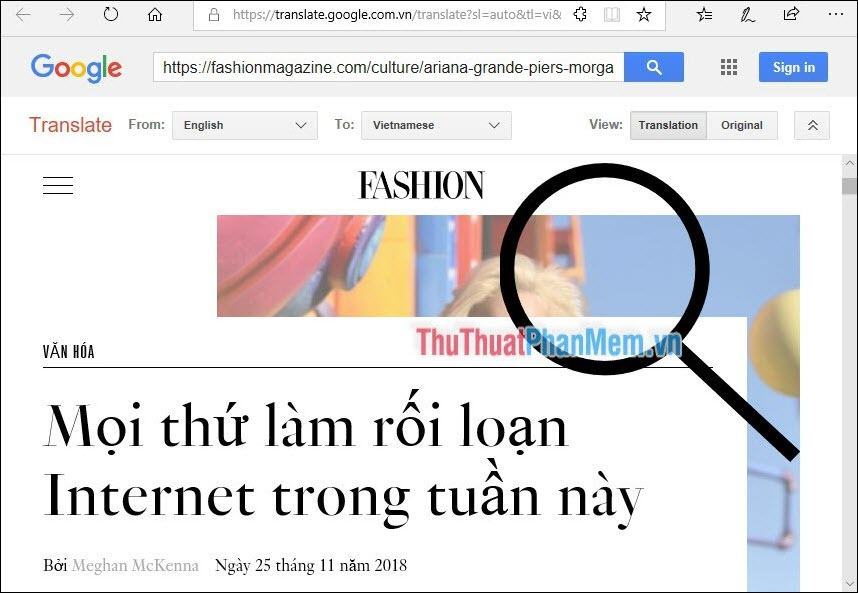
Kết luận
Bạn có thể nhận thấy rằng độ chính xác của văn bản khi dịch có phần không thỏa đáng. Tuy nhiên, ở đây bạn cũng có thể hiểu ý chính của văn bản. Hi vọng Google Translate sẽ ngày càng phát triển hơn nữa để mang lại những kết quả dịch chất lượng cao hơn.
Cảm ơn bạn đã theo dõi bài viết này!
Bạn thấy bài viết Cách dịch cả trang web sang tiếng Việt có đáp ướng đươc vấn đề bạn tìm hiểu không?, nếu không hãy comment góp ý thêm về Cách dịch cả trang web sang tiếng Việt bên dưới để vietabinhdinh.edu.vn có thể thay đổi & cải thiện nội dung tốt hơn cho các bạn nhé! Cám ơn bạn đã ghé thăm Website: vietabinhdinh.edu.vn
Nhớ để nguồn bài viết này: Cách dịch cả trang web sang tiếng Việt của website vietabinhdinh.edu.vn
Chuyên mục: Kiến thức chung
Tóp 10 Cách dịch cả trang web sang tiếng Việt
#Cách #dịch #cả #trang #web #sang #tiếng #Việt
Video Cách dịch cả trang web sang tiếng Việt
Hình Ảnh Cách dịch cả trang web sang tiếng Việt
#Cách #dịch #cả #trang #web #sang #tiếng #Việt
Tin tức Cách dịch cả trang web sang tiếng Việt
#Cách #dịch #cả #trang #web #sang #tiếng #Việt
Review Cách dịch cả trang web sang tiếng Việt
#Cách #dịch #cả #trang #web #sang #tiếng #Việt
Tham khảo Cách dịch cả trang web sang tiếng Việt
#Cách #dịch #cả #trang #web #sang #tiếng #Việt
Mới nhất Cách dịch cả trang web sang tiếng Việt
#Cách #dịch #cả #trang #web #sang #tiếng #Việt
Hướng dẫn Cách dịch cả trang web sang tiếng Việt
#Cách #dịch #cả #trang #web #sang #tiếng #Việt